PIN de sauvegarde Samsung:Choses à faire lorsque Samsung est verrouillé
- Partie 1. Qu'est-ce que PIN de sauvegarde Samsung ?
- Partie 2. Pourquoi configurer un PIN de sauvegarde ?
- Partie 3. Comment configurer un PIN de sauvegarde sur un appareil Samsung ?
- Partie 4. Comment changer le PIN sur un appareil Samsung ?
- Partie 5. Comment faire lorsque l'appareil Samsung est verrouillé sans PIN de sauvegarde Samsung ?
- Partie 6. Comment sauvegarder les appareils Samsung avec TunesGo ?
Partie 1. Qu'est-ce que PIN de sauvegarde Samsung ?
Il existe plusieurs options de verrouillage pour vos appareils Samsung. Ils sont listés dans l'ordre de niveau de sécurité qu'elles offrent; Swipe étant le plus faible et mot de passe le plus sécurisé.
- Swipe
- Reconnaissace faciale
- Visage et voix
- Schéma
- PIN
- Mot de passe
Lorsque vous configurez le verrouillage de sécurité en utilisant la reconnaissance faciale, visage et voix ou le schéma, on vous demandera aussi de configurer un PIN de sauvegarde. Dans le cas où votre appareil n'arrive pas à reconnaitre votre visage, voix ou si vous oubliez votre schéma, le PIN sera utilisé pour déverrouiller l'écran. Le PIN de sauvegarde est donc un code PIN sur lequel vous pouvez vous reposer quand vous avez oublié votre schéma de déverrouillage ou que votre appareil échoue à vous reconnaitre.
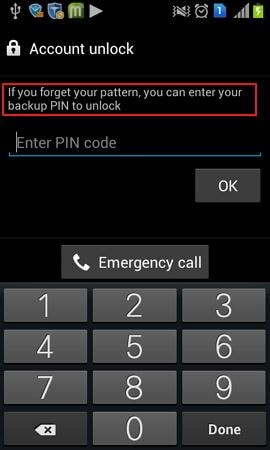
Partie 2. Pourquoi configurer un PIN de sauvegarde ?
Avant de reconnaitre l'importance d'un PIN de sauvegarde, vous devez comprendre ce que sont les options de reconnaisance faciale, visage et voix ainsi que le schéma de déverrouillage.
Reconnaissance facial :
La reconnaisance faciale vous reconnait et déverrouille l'écran. Lorsque vous configurez cette option, l'appereil prend une photo de votre visage. C'est moins sécurisé qu'un mot de passe ou un schéma puisque l'appareil peut être déverrouillé par une autre personne qui vous ressemble. Aussi, l'appareil peut échouer à vous reconnaitre pour une raison ou une autre. C'est pour cette raison que l'appareil vous demande de configurer un PIN de recours.
Visage et voix :
En plus de votre visage, cette option prend aussi en compte votre voix. Vous pouvez déverrouiller l'écran en montrant votre visage ou en utilisant la commande vocale que vous avez configurée. Si votre appareil n'est pas capable de reconnaitre votre visage ou votre voix, vous devrez utiliser le PIN de sauvegarde pour déverrouiller l'écran.
Schéma :
Il est configuré en connectant les points sur l'écran. 4 points au moins doivent être reliés pour créer un schéma, qui sera utilisé pour déverrouiller l'écran. Il est possible que vous oubliez votre schéma ou que votre enfant essaye de déverrouiller l'écran en votre absence. Il est donc important d'avoir une alternative pour déverrouiller le téléphone.
Que se passe-t-il si vous êtes incapables de déverrouiller l'appareil et n'avez pas de PIN de sauvegarde ?
Si vous avez oublié votre schéma de déverrouillage ou que vore appareil n'arrive pas à vous reconnaitre et que vous n'avez pas de PIN de sauvegarde, la seule option qu'il vous reste est de reformater votre appareil. Vous risquez donc de perdre toutes les données sur la mémoire interne de votre téléphone si vous n'avez pas créé de sauvegarde sur votre PC. Même ainsi, tous les contenus n'ont pas forcément été sauvegardés. C'est pour cela qu'un PIN de sauvegarde est nécessaire.
Partie 3. Comment configurer un PIN de sauvegarde sur un appareil Samsung ?
On vous demandera de configurer un PIN de sauvegarde après avoir configuré un schéma de déverrouillage :
Etape 1 Aller dans menu.
Etape 2 Ouvrir Réglages.
Etape 3 Cliquer sur déverrouillage d'écran. Vous verrez l'écran suivant.
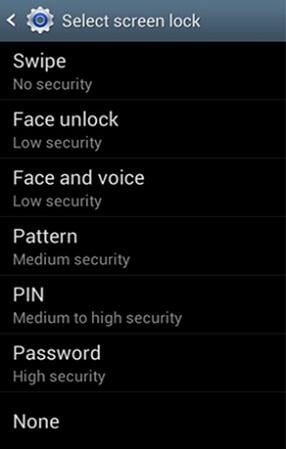
Etape 4 Si vous you selectionnez reconnaisance faciale, visage et voix, ou schéma dans les options, vous serez amenés à un écran de configuration d'un PIN de sauvegarde.
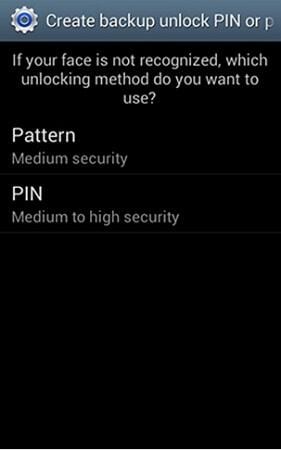
Etape 5 Cliquer sur Schéma ou PIN, celui que vous souhaitez configurer comme PIN de sauvegarde. Si vous choisissez PIN, vous serez amené vers l'écran sur lequel vous pouvez taper le PIN de sauvegarde qui doit comporter entre 4 et 16 chiffres. Cliquer sur Continuer.
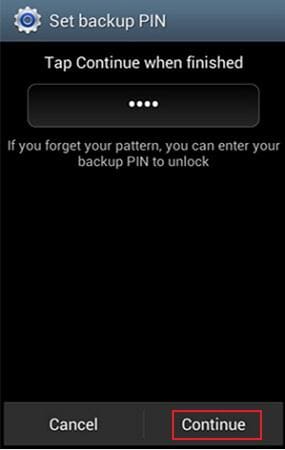
Etape 6 Re-entrer le PIN pour confirmer et cliquer sur OK pour terminer.
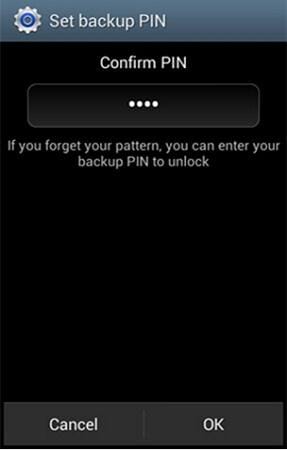
Partie 4. Comment changer le PIN sur un appareil Samsung ?
Vous pouvez changer le code PIN de sauvegarde de votre appareil Samsung en suivnt les mêmes étapes que pour le configurer la première fois. Pour cela :
Etape 1 Aller à menu > Réglages > Ecran de verrouillage > Mode de déverrouillage.
Etape 2 On vous demandera de rentrer les informations de sécurité que vous avez déjà configurées. Cliquer sur Suivant.
Etape 3 Selectionner le mode de déverrouillage que vous souhaitez et suivez les commandes à l'écran pour terminer le processus.
Etape 4 Choisissez n'importe lequel des fichiers de sauvegarde dans le menu déroulant pour restaurer vos données. Si vous n'êtes pas capable de trouver le fichier, cliquer sur le bouton Trouver fichier. Selectionner le fichier pour continuer.
Partie 5. Comment faire lorsque l'appareil Samsung est verrouillé sans PIN de sauvegarde Samsung ?
Si vous avez oublié le mode de déverrouillage ainsi que votre code PIN de sauvegarde, vous pouvez suivre les instructions ici pour contourner l'écran de verrouillage Samsung ou vous devrez reformater l'appareil. Cela effacera les données dans la mémoire interne du téléphone. Si vous n'avez pas sauvegardé ces données, vous risquez de les perdre.
Note : Il peut exister des différences dans la procédure de remise à zéro en fonction du modèle de votre appareil Samsung. Cependant, la procédure principale est la même.
Etape 1 Eteindre votre appareil en appuyant sur le bouton Power ou en enlevant la batterie du téléphone.
Etape 2 Essayer les combinaisons suivantes.
- Volume+ + Volume- + Bouton Power
- Volume+ + Bouton Power
- Bouton Home + Bouton Power
- Volume+ + BoutonHome + Bouton Power
Appuyer et relacher les boutons à moins que vous sentiez le téléphone vibrer ou que l'écran "Android system recovery" s'affiche.
Etape 3 Utiliser le bouton Volume- pour naviguer à travers le menu. Trouver "Wipe data / factory reset." Cliquer sur le bouton Power pour sélectionner.
Etape 4 Naviguer dans les options en utilisant le bouton de Volume-. Trouver et sélectionner "Delete all user data". Un processus de reset est lancé.
Etape 5 Sélectionner "Reboot system now" quand le processus est terminé.
Partie 6. Comment sauvegarder les appareils Samsung avec TunesGo ?
TunesGo Sauvegarde Samsung a développé un programme pour l'entreprise leader dans la téléphonie. Il apporte un service d'une telle qualité qui changera l'expérience des utilisateurs de transfert de données. Vous pouvez transférer des vidéos, musiques, contacts, messages, applications très simplement en utilisant le logiciel de sauvegarde TunesGo pour les téléphone Samsung. Il changera l'histoire de votre transfert de données et vous fera entrer dans le nouveau monde des technologies modernes. C'est un bon moyen de tranférer des données depuis votre appareil Samsung.
Logiciel de sauvegarde de données pour Samsung que vous devez avoir - Solution tout en un pour la sauvegarde de données depuis Samsung vers PC
- Sauvegarde vos musiques, photos, vidéos, contacts, SMS, etc. sur votre ordinateur et les restaure facilement.
- Transfert de Samsung à iPhone - Transférer musiques, photos, vidéos, contacts, SMS de Samsung à iPhone.
- Gère, exporte&importe vos contacts et SMS, supprime les doublons de contacts, répond aux SMS avec l'ordinateur
- Racine en 1-clic - Enracinez vos téléphones/tablettes Android pour prendre le contrôle total de vos appareils.
- Gestionnaire d'applications - Installe, désinstalle, importe ou sauvegarde des applications en batch.
- Créateur de Gif - Crée des Gif à partir de photos, photos en mouvement, vidéos.
- Gestionnaire iTunes - Synchronise la musique iTunes vers Android ou transfère de la musique d'Android vers iTunes
- Compatible avec plus de 3000 appareils Android (Android 2.2 - Android 8.0) Samsung, LG, HTC, Huawei, Motorola, Sony etc
Avec Wondershare TunesGo vous pouvez sauvegarder les photos de votre Samsung sur PC.
Lancer Wondershare TunesGo sur le PC et connecter votre appareil Samsung au PC via un cable USB. Dans la fenêtre principale, cliquer sur "Sauvegarder les Photos sur PC" et enregistrer les photos sur le PC ou autre appareil.
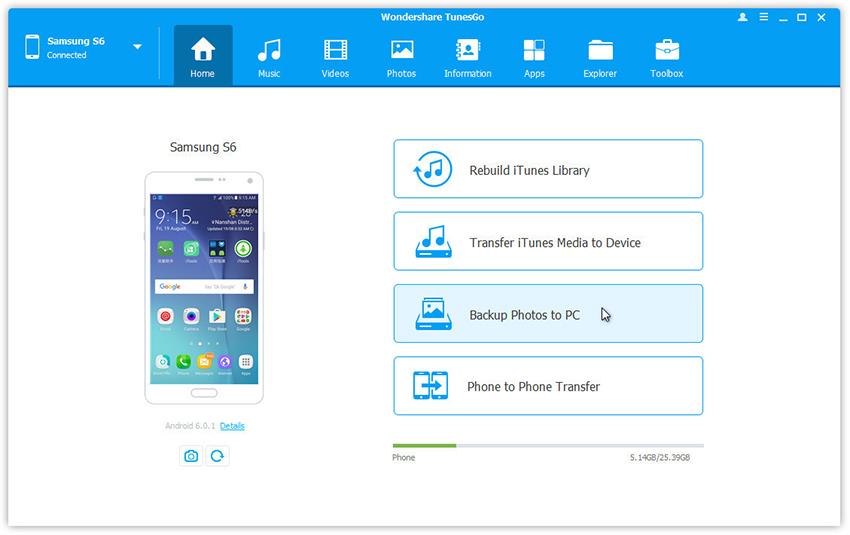
Vous pouvez aussi sélectionner l'onglet "Photos" dans la barre supérieure, exporter et sauvegarder les photos de Samsung sur le PC ou sur un autre appareil.
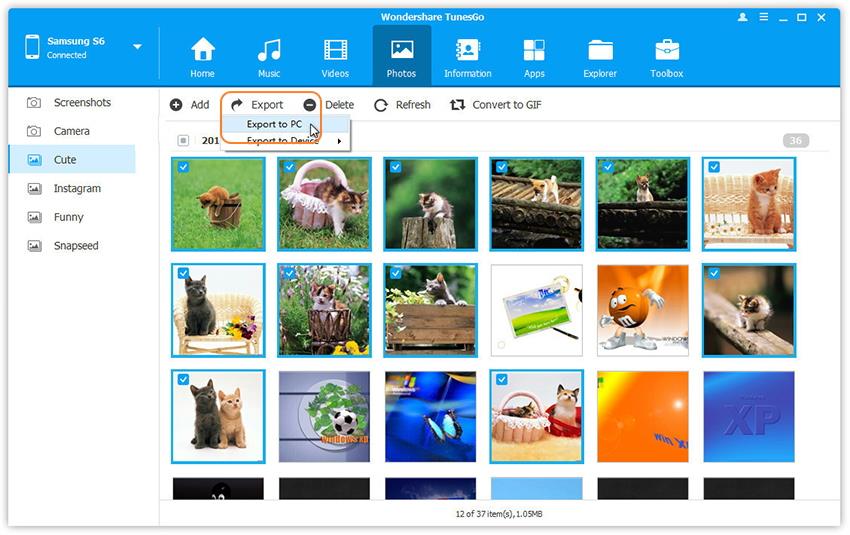
Si vous voulez exporter et sauvegarder des vidéos, musiques, contacrs, messages et applications depuis votre appareil Samsung vers votre PC ou tout autre appareil, sélectionner chaque onglet pour les sauvegarder un par un.
Tutoriel Vidéo pour la sauvegarde de photos Samsung

